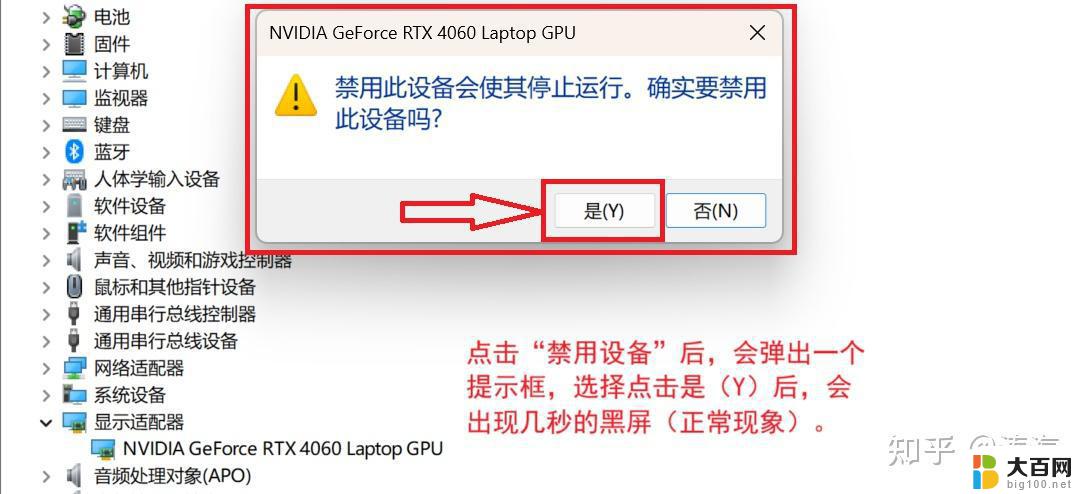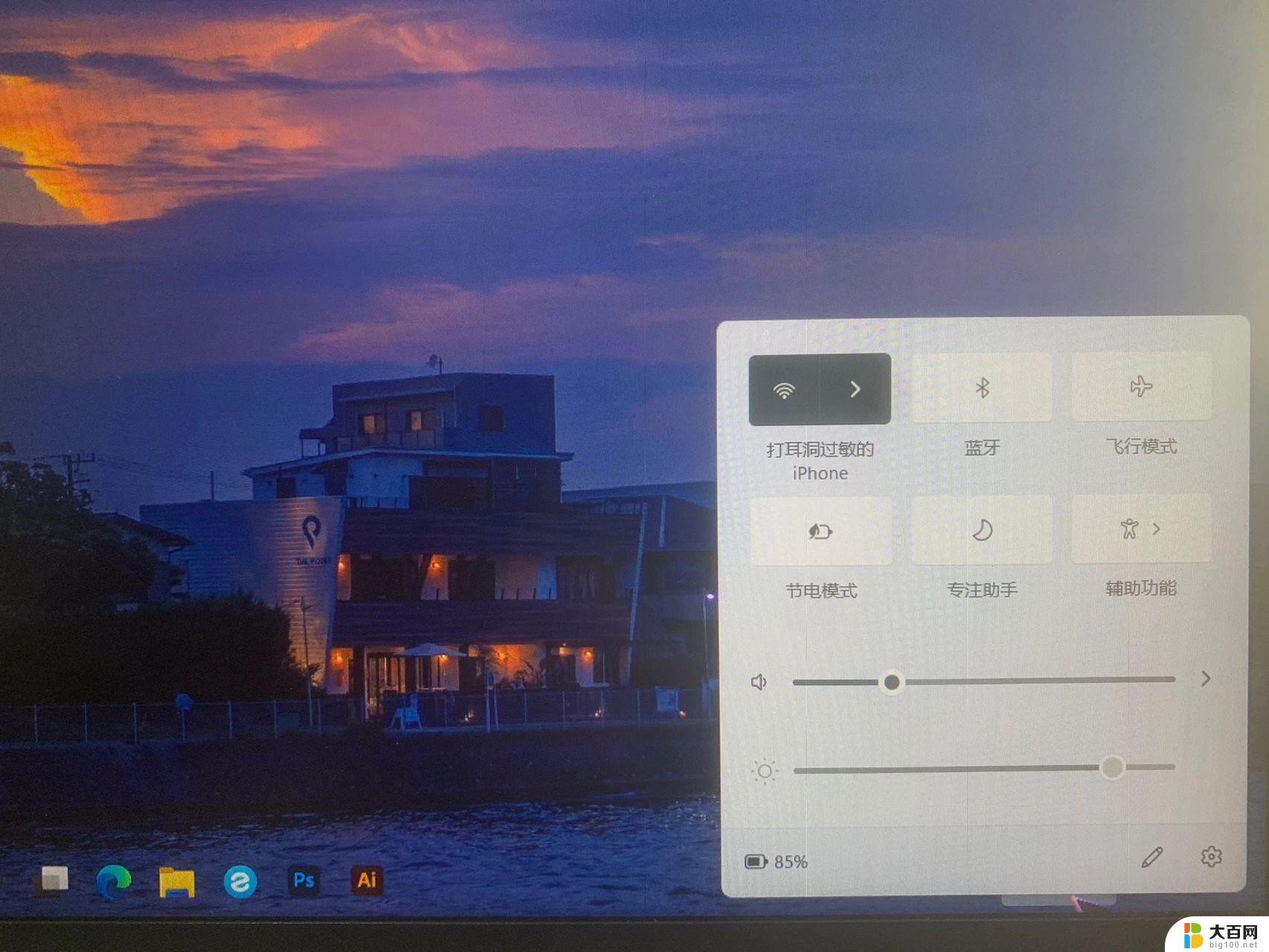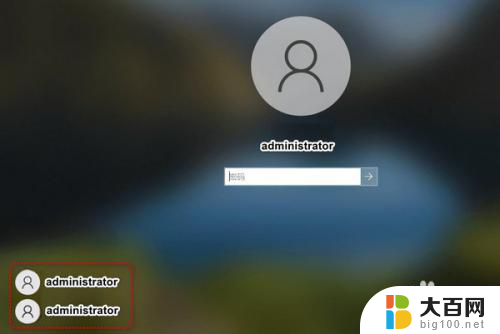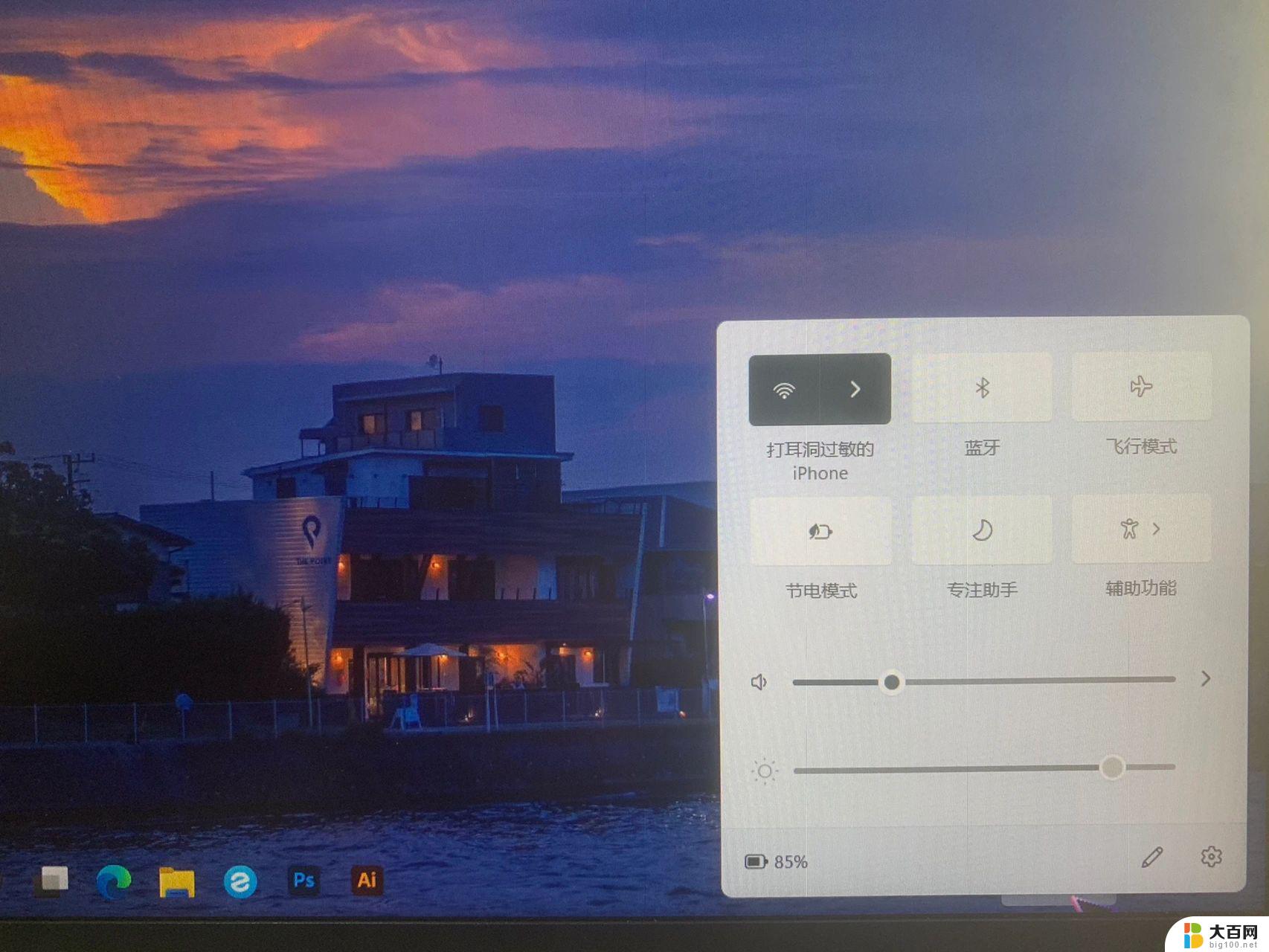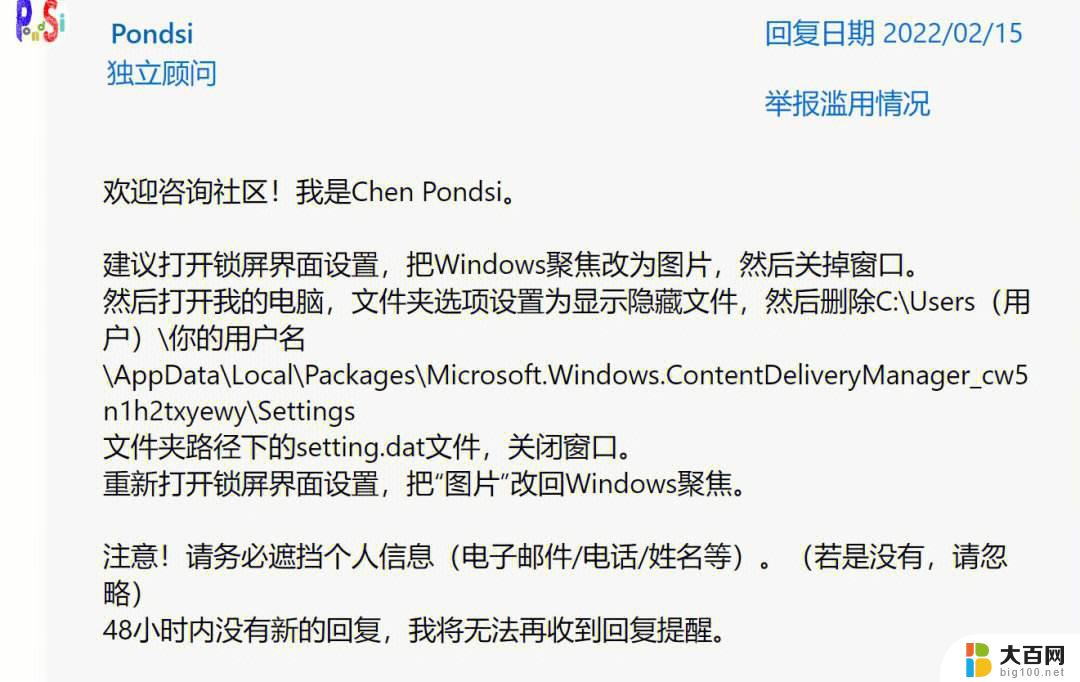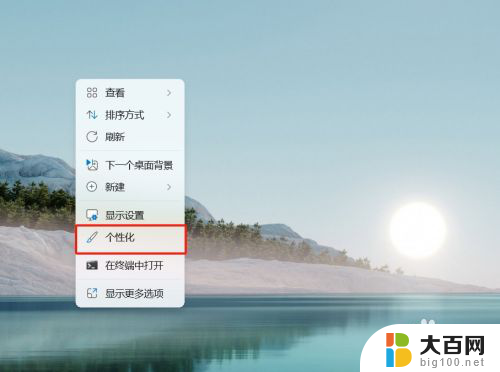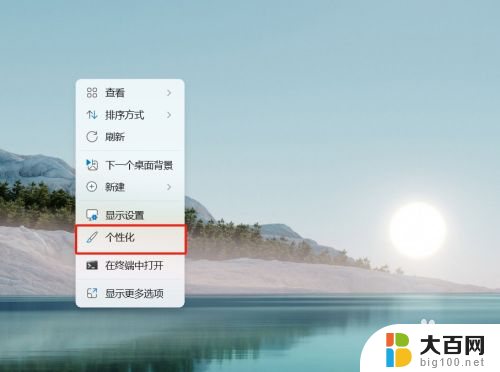windows11显示界面在哪 win11桌面按钮不见了怎么办
随着Windows 11系统的推出,许多用户发现桌面按钮不见了,导致无法找到显示界面的入口,这种情况让很多用户感到困惑和不知所措。在面对这种情况时,用户可以尝试通过一些简单的方法来解决问题,比如查看系统设置、调整显示设置、或者尝试重新启动电脑。同时也可以通过搜索引擎或者咨询技术支持来获取更多帮助和解决方案。在使用Windows 11系统时,遇到问题是很正常的,关键是要及时调整心态,寻找解决方案,以便更好地享受系统带来的便利和新功能。
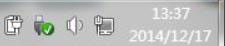
▲ 最右边的小长条 而在 Win11 中,“显示桌面”按钮变成了很细的一条线。而且不是靠边放置的,如果用户盲点右下角是无法点击到的。
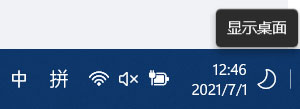
虽然用户还可以用 Win + D 快捷键进行同样的操作,但键盘快捷键并不如鼠标那样直观快捷。目前微软还没有就这一改变做出说明,也不知以后是否会改回去。
但是即使是已给长条有时候还不显示,该怎么重新显示出“显示桌面”按钮呢?下面我们就来看看详细的教程。
在任务栏空白处点击鼠标右键,点击弹出的【任务栏设置】。
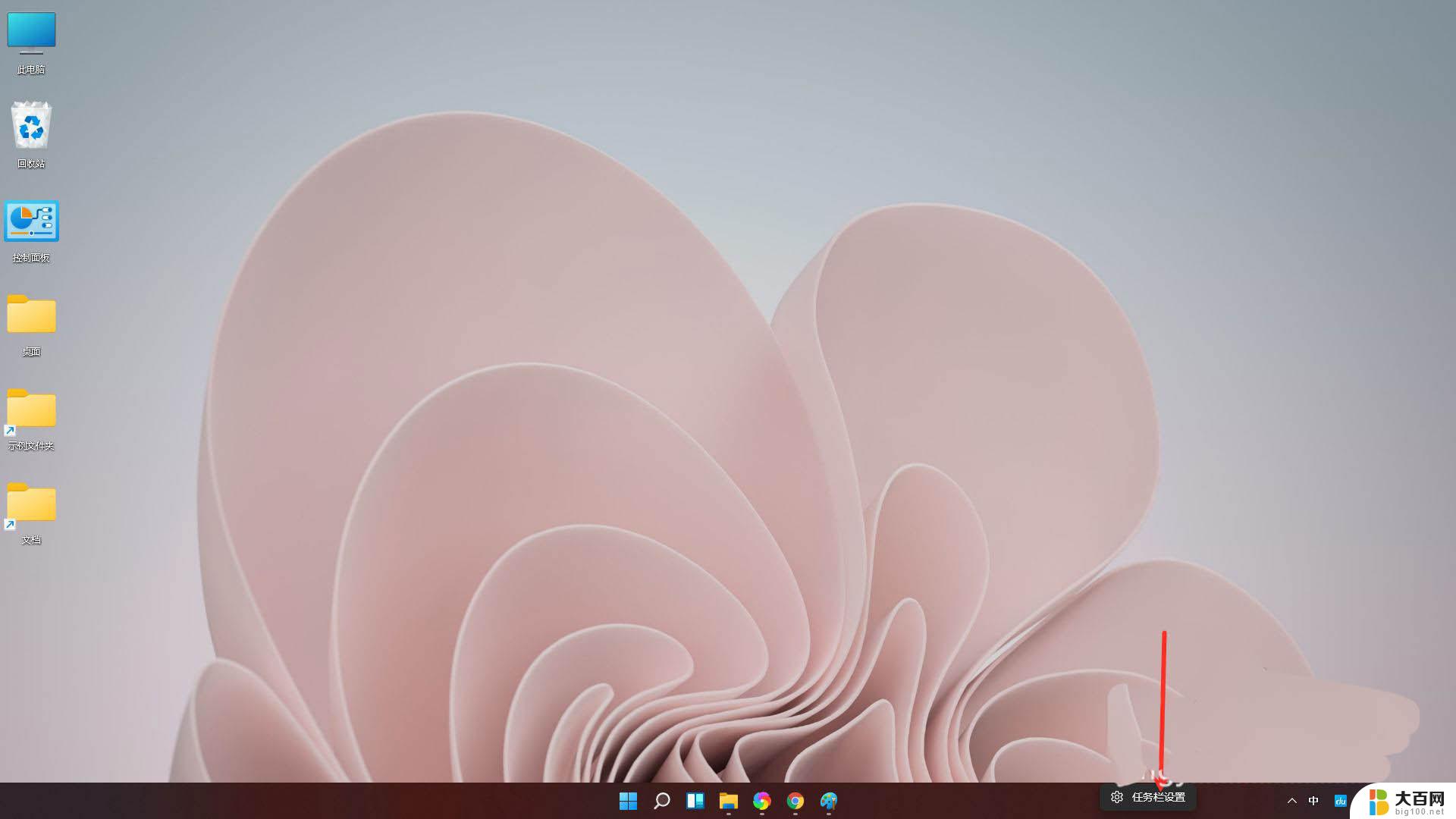
展开【Taskbar behaviors】选项。
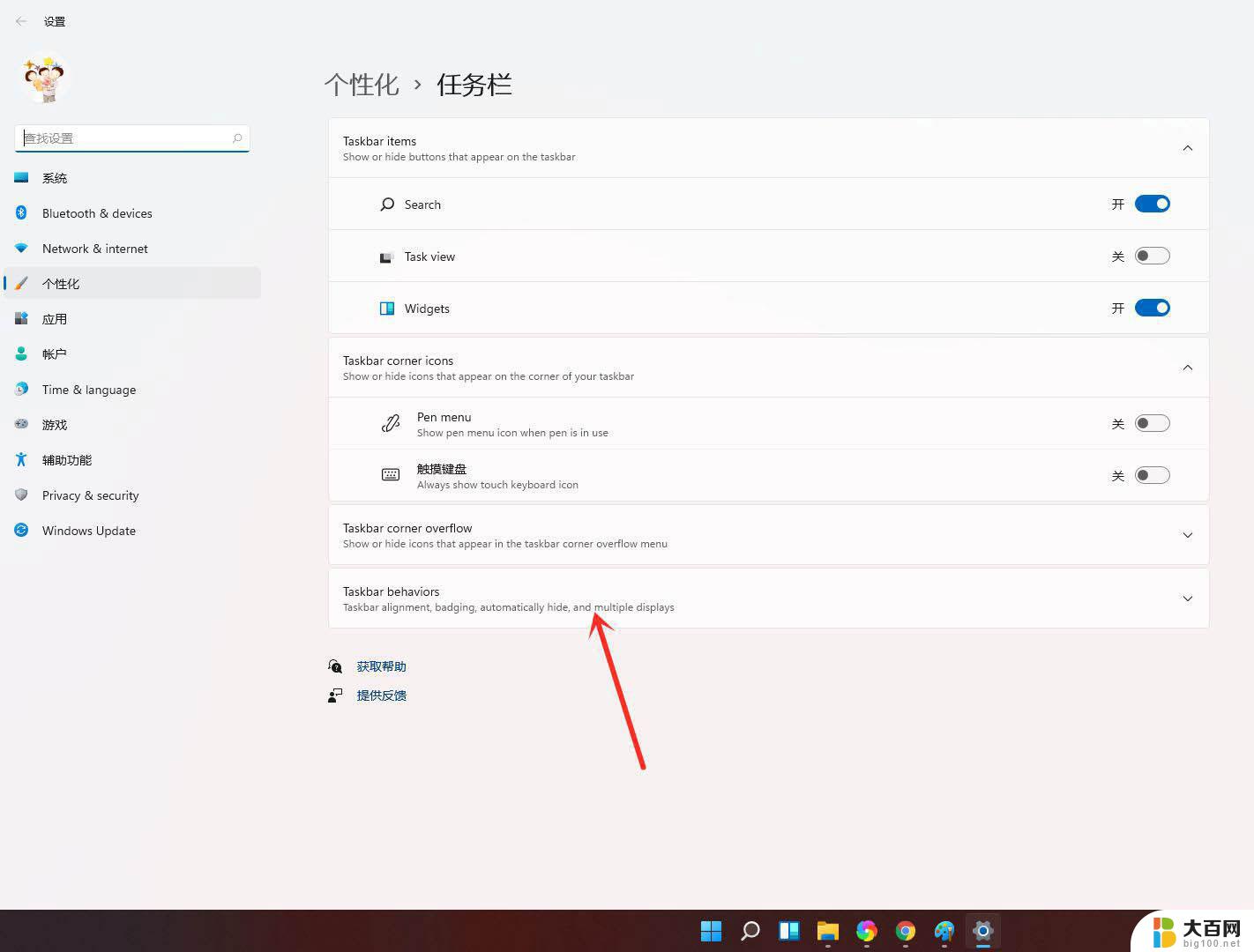
勾选【将鼠标悬停或点击任务栏末端以显示桌面】即可。
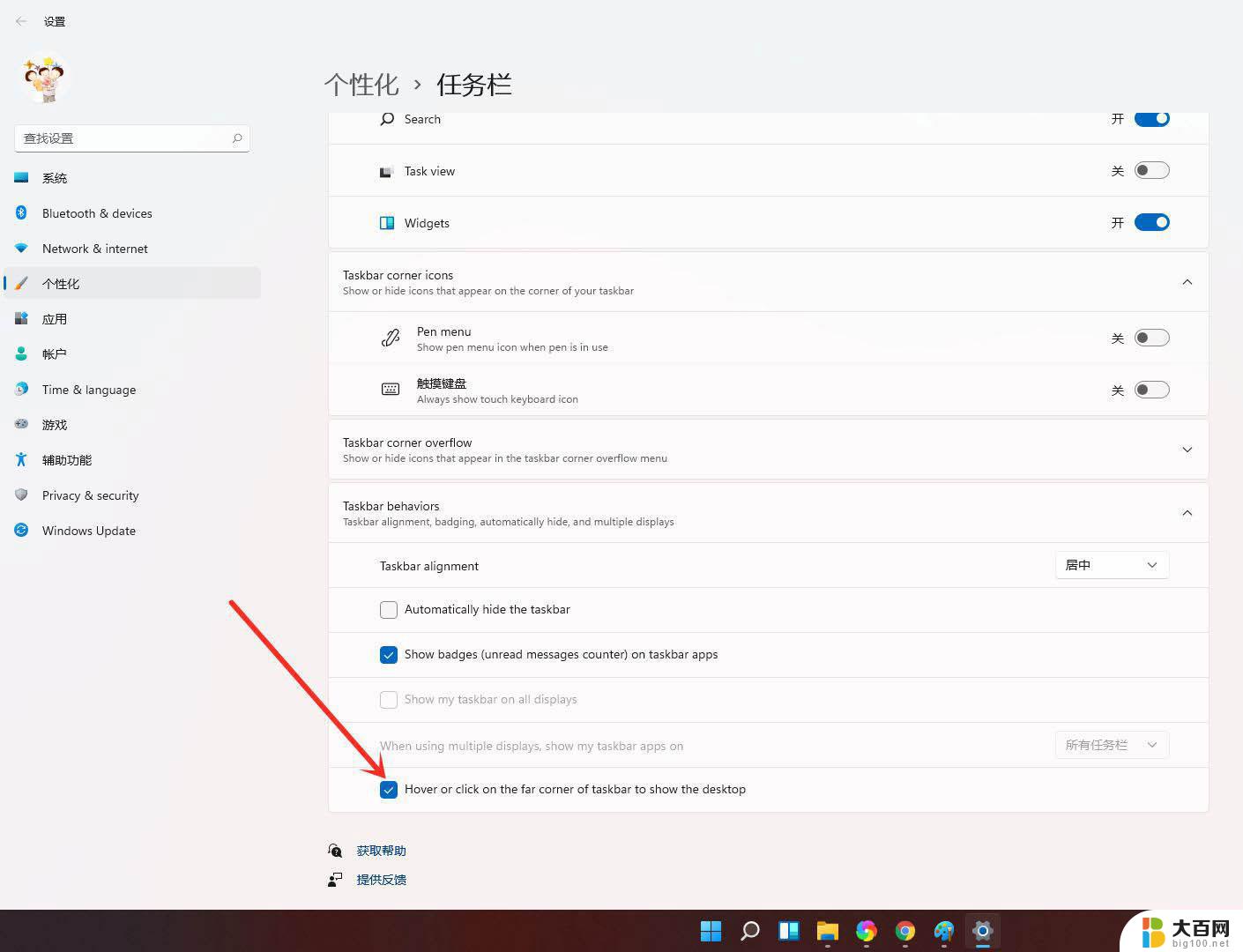
在win11中,“显示桌面”按钮变成了很细的一条线。而且不是靠边放置的。
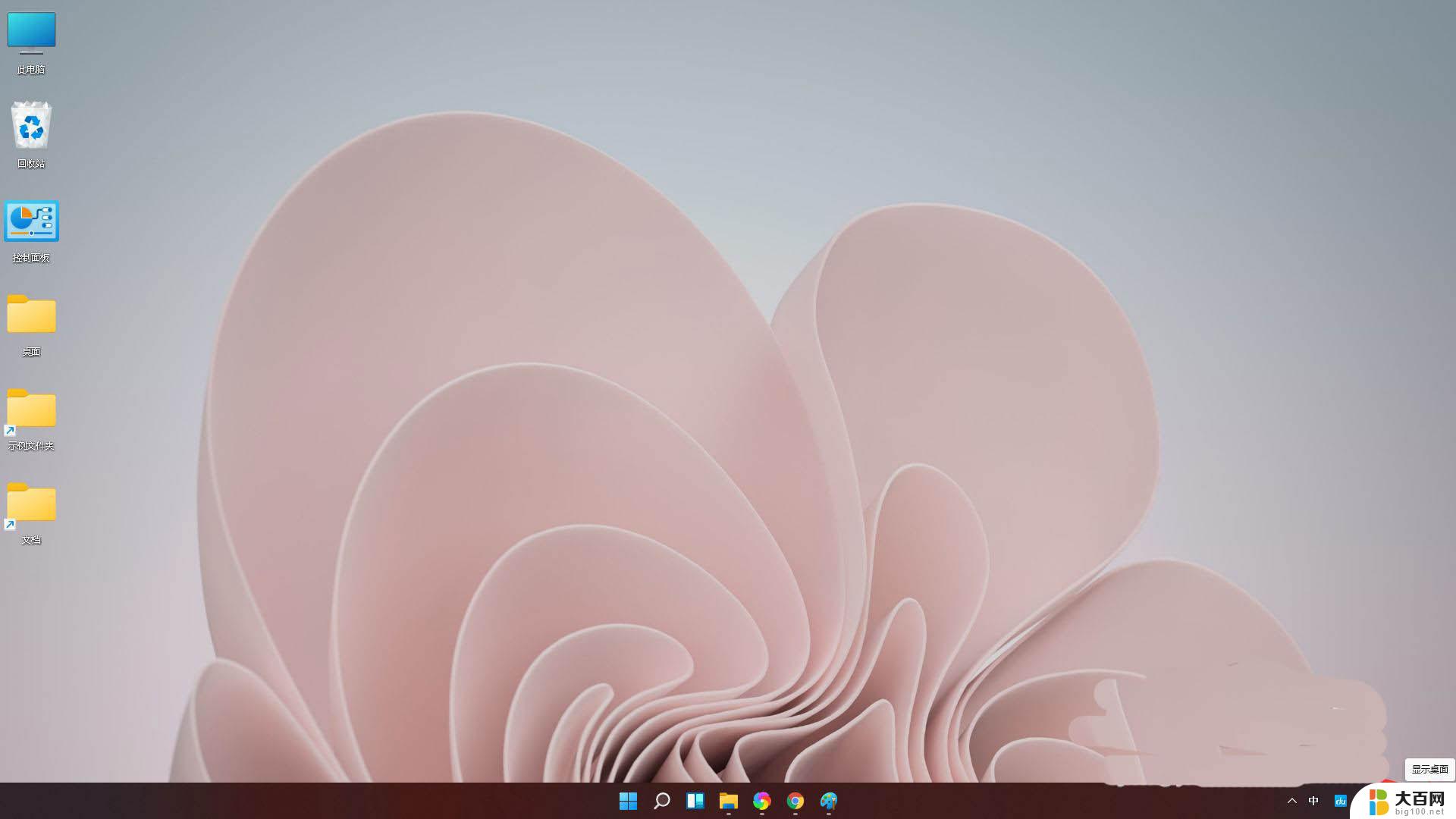
win11怎么显示回收站? windows11显示桌面回收站图标的技巧
windows11怎么创建多个桌面? win11开多个虚拟桌面的技巧
win11禁用网络怎样恢复? win11网络禁用后启用的技巧
以上就是Windows 11显示界面的全部内容,如果您还有疑问,可以参考以上小编提供的步骤进行操作,希望对大家有所帮助。